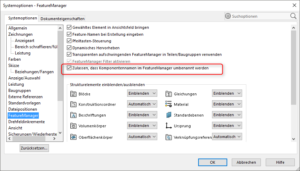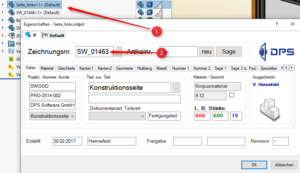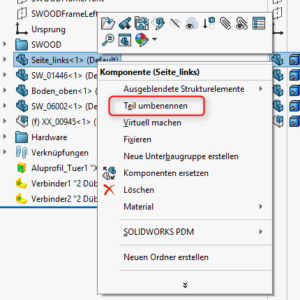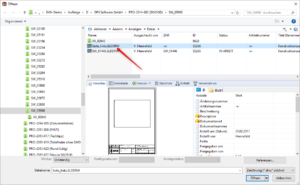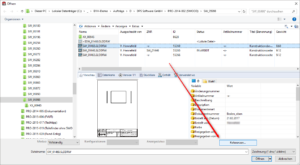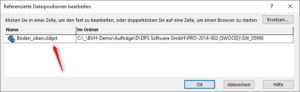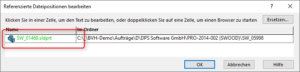Frage:
Wie funktioniert das Umbenennen von Dateien im SOLIDWORKS-Featurebaum mit PDM?
Antwort:
Als Voraussetzung ist die Systemoption in SOLIDWORKS „Zulassen, dass Dateien im Featurebaum umbenannt werden“ einzuschalten.
Vor dem Umbenennen ist sowohl die enthaltende Baugruppe, als auch das Teil, welches umbenannt werden soll, auszuchecken.
In diesem Beispiel wird eine provisorisch benannte Datei „Seite_links.SLDPRT“ ① gemäß der Zeichnungsnummer, die auf der Datenkarte schon vorhanden ist ②, umbenannt:
Markieren Sie auf der Datenkarte die Zeichnungsnummer und übernehmen sie per „Strg+C“ in die Zwischenablage.
Klicken Sie danach die Datei mit zwei aufeinanderfolgenden Klicks an, oder wählen im Kontextmenü „Teil umbenennen“ und fügen dann aus der Zwischenablage die Zeichnungsnummer ein:
Wenn noch keine Zeichnung zu dem Teil existiert, ist das Umbenennen damit abgeschlossen.
Sollte die Zeichnung bereits im System gespeichert sein, ist im Anschluss folgendermaßen vorzugehen:
Öffnen Sie die Zeichnung, z. B. per Klick auf das Teil – Zeichnung öffnen oder im Explorer.
Die Zeichnung hat noch den vorher verwendeten Namen und sollte nun – vor dem Öffnen – umbenannt werden, um den gleichen Namen wie das Teil zu erhalten. Das Umbenennen kann im Öffnen-Dialog erfolgen:
Klicken Sie nach dem Umbenennen der Zeichnung auf den Schalter „Referenzen“:
Der Dialog weist aus, dass die Zeichnung noch die alte Referenz enthält. Diese kann per Doppelklick angepasst werden:
Der grün dargestellte Dateiname weist aus, dass die Referenz beim anschließenden Öffnen aktualisiert wird.
Anmerkungen:
Das hier beschriebene Umbenennen ist erst ab PDM Professional 2016 verfügbar.
Es gibt bei SOLIDWORKS bereits den Verbesserungsvorschlag, dass sich das Umbenennen automatisch auch auf die Zeichnung überträgt:
SPR 543016 “Enhancement: Renaming a part or assembly should rename the drawing with the same name as the part / Assembly”